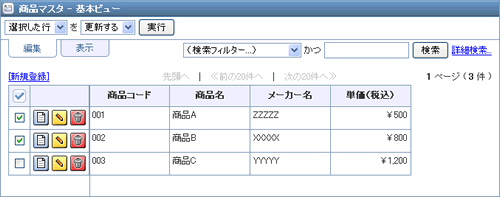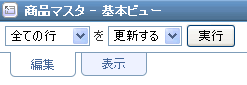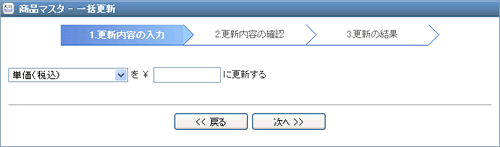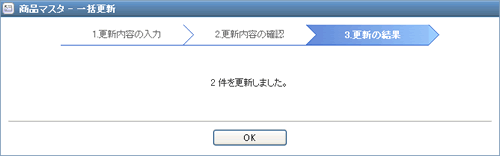ここでは、一括更新の説明をします。
一括更新では、「選択した行」もしくは検索結果の「全ての行」を対象に、特定の列の値を一括更新することができます。
一括更新は、ログイン中のユーザーが該当するDBに対して、変更権限がある場合のみ行えます。
変更権限がない場合は、選択肢に「更新する」が表示されません。
また一括更新対象として選択できるDB項目が存在しない場合も、選択肢に「更新する」が表示されません。
変更権限も削除権限もない場合は、「編集」タブが表示されません。
一括更新画面には、以下の画像を参考に画面遷移してください。
-
「選択した行」を一括更新する場合
ビュー画面で、更新したい行のチェックボックスにチェックを付けます。
「編集」タブで「選択した行」を「更新する」を選択して「実行」ボタンをクリックします。
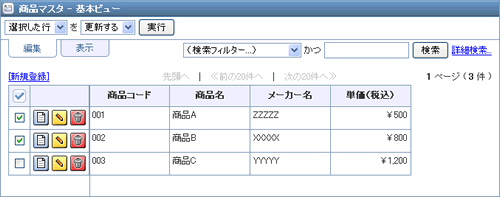
※ビューが「詳細レイアウト」形式の場合は、選択用のチェックボックスが表示されませんので、「選択した行」を「更新する」は実行できません。
検索結果の「全ての行」を一括更新する場合
ビュー画面の「編集」タブで「全ての行」を「更新する」を選択して「実行」ボタンをクリックします。
対象を絞り込みたい場合は、あらかじめ検索を実行しておきます。
※画面に表示されていない2ページ目以降の行も対象になります。
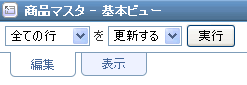
- 1.更新内容の入力
-
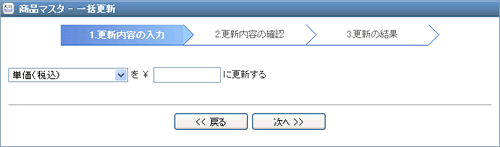
① DB項目選択
② 入力欄
③ 戻る
④ 次へ
① DB項目選択
変更する項目を選択します。
一括更新対象として選択できるDB項目は、以下の通りです。
| 候補に表示される項目 |
|---|
| 項目タイプが「文字(1行)」の項目 |
| 項目タイプが「文字(複数行)」の項目 |
| 項目タイプが「メールアドレス」の項目 |
| 項目タイプが「URL」の項目 |
| 項目タイプが「数値」の項目 |
| 項目タイプが「日付時刻」の項目 |
| 項目タイプが「時間量」の項目 |
| 項目タイプが「選択値(1件選択)」の項目 |
| 項目タイプが「選択値(複数件選択)」の項目 |
| 項目タイプが「ユーザー選択」の項目 |
| 項目タイプが「外部キー」の項目 |
※上記の項目タイプであれば、他のDBからの「複写取込」の場合も選択可能です。
※他のDBからの「参照取込」のDB項目は選択できません。
② 入力欄
更新後の値を入力します。
入力欄の形は、以下を除き通常の編集画面における対象項目の入力欄と同様です。
各項目タイプごとの入力欄については、
「項目タイプごとの入力欄について」を参照して下さい。
編集画面と入力欄の形状が異なる項目
[URL]
項目タイプが「URL」の項目を対象とする場合、URLの値だけを入力します。
リンク文字列の入力欄は表示されません。
項目タイプが「URL」の項目を対象に一括更新を行うと、更新対象データに元々登録されていたリンク文字列の値はクリアされます。
チェックボックスによる複数選択ではなく、複数選択肢のうちの一つを選択し、(選択)または(未選択)に状態を更新します。
複数の選択肢を更新したい場合は、複数回に分けて一括更新を実行して下さい。

③ 戻る
クリックすると、一括更新を行わずにビュー画面に戻ります。
④ 次へ
クリックすると、次のステップへ進みます。
- 2.更新内容の確認
-

① 入力項目
② 戻る
③ 実行
① 入力項目
選択した項目名と設定した値が表示されます。
② 戻る
クリックすると、前のステップへ戻ります。
③ 実行
クリックすると、次のステップへ進みます。
- 3.更新の結果
-
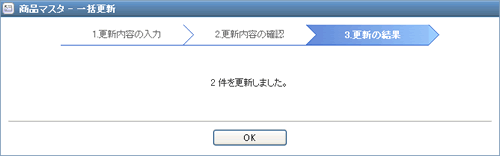
① 処理結果
② OK
① 処理結果
結果が表示されます。
② OK
クリックすると、ビュー画面へ遷移します。